写真の明るさを調整してみる。
レベル補整
夕方で暗めだが、かなりの部分を空が占めているので手前の木々はかなり暗すぎる。
街並みもはっきりしない感じで全体的にぼやけた印象の写真。(それはそれで雰囲気は悪くはないが)
明るさを調整する
レベルを調整する
もともとの写真が手前の道路や木々を撮りたかったのであればこれで良いが、実は海と街並みを取りたかったとなると余り良い調整では無いかもしれない。
しかも夕方感がなくなっているので写真の雰囲気も変わってしまった。
レベルを調整してあげるともう少しきめ細かい調整ができるようだ。
- 「色」メニューから「レベル」を選択する
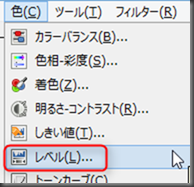
- 「レベル」ダイアログが表示される
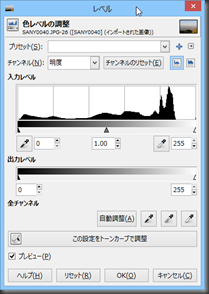
入力レベルのグラフに表示されているのは写真全体の明るさの分布。
左側が暗い部分、右側が明るい部分の分布だ。
右端に大きな山があるのが空の部分だろう。
スライダが3か所あってそれぞれ調整できる。
例えば右端のスライダーを左に移動させると、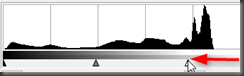
空を除いた残りの部分で露出を測ったような写真になるのだろう。
先ほどの「レベル補整」と違って「暗い部分」「明るい部分」「中間部分」のそれぞれを独立して調整できるのがメリットだろうか。 - 先ほどに比べると「海と街並み」にフォーカスした写真になっているし、夕方感も感じられる。

- ダイアログには「明度」の他に、RGBも表示できるのでそれぞれの色事の調整も可能だ。
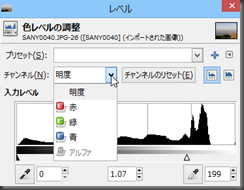
とはいえ、私のような素人が感だけで調整するのは厳しそうなので、同じダイアログに用意されている「自動調整」ボタンが重宝しそうだ。
これを押すと明るさだけでなくRGBの色合いまで自動で調整してくれる。

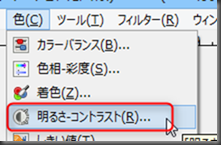
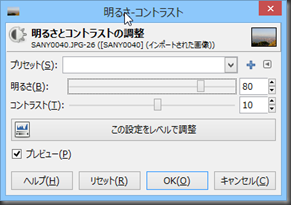

0 件のコメント:
コメントを投稿